OneNote間でメモを同期して共有する使い方
ブラウザーで表示するニュースなどの情報をOneNoteに取り込めます。このほか「OneNote」では、同期を設定することでメモを共有できる使い方があります。同じアカウントでサインインすれば、異なるパソコンのOneNoteなどでメモを閲覧/編集したりできるようになります。
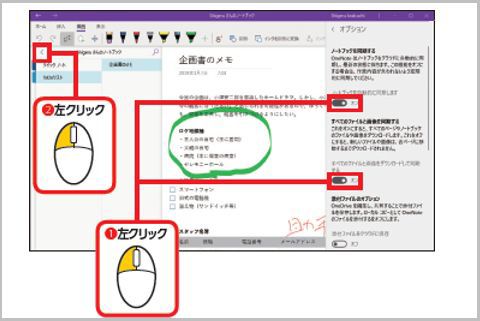
OneNoteにニュースを取り込む使い方
OneNoteはブラウザーで表示するニュースなどを取り込むことも可能です。気になる情報を「OneNote」に集約して資料を作成したり、まとめて閲覧したりするときに役立ちます。
Microsoft Edgeなどのブラウザーにある「共有」を左クリックし、メニューが開いたら「OneNote」を左クリックします。Microsoft Edgeのほかに「ニュース」や「マネー」といったアプリからも記事をOneNoteに取り込めます。
プレビュー画面が表示されたら、内容を確認してから「送信」を左クリック。OneNoteを起動して確認すると、共有した情報が新規ページとして追加されています。
同期してOneNote間で共有する使い方
続いて、メモを同期してOneNote間で共有する使い方は、OneNote画面右上の「…」を左クリックして、「設定」から「オプション」を左クリック。「ノートブックを自動的に同期します」と「すべてのファイルと画像をダウンロードして同期する」を左クリックしてオンにします。
OneNoteは作成したメモを「OneDrive」に保存して共有できます。画面左側の「<」→「その他のノートブック」からOneDriveに保存されたものを確認できます。
異なるパソコンのOneNoteでサインインすると、共有したメモが参照できるようになっています。Macなどではブラウザーで「OneNote Oneline」を、スマホやタブレットでは「OneNote」アプリを使います。
記事カテゴリ: テクノロジー
























